目录
一、绑定事件
-
只要和事件有关系的,都是“v-”开头
使用v-on:xxx 或 @xxx绑定事件,其中xxx是事件名,比如v-on:click="showInfo"就是当点击的时候执行一个showInfo回调函数
v-on:click="showInfo"可以简写成@click="showInfo"
-
事件的回调需要配置在methods对象中,最终会在vm上
-
methods中配置的函数,不用箭头函数!否则this就不是vm了
methods中配置的函数,都是被Vue所管理的函数,this的指向是vm或组件实例对象
-
@click="demo" 和 @click=“demo($event)”效果一致,但后者可以传入参数
1.1 简单事件回调
点击button按钮出现一个提示信息
<body>
<!--准备好一个容器-->
<div id="root">
<h2>欢迎来到{{name}}</h2>
<button v-on:click="showInfo"> 点我提示信息 </button>
</div>
<script type="text/javascript">
//关闭开发环境时的生产提示
Vue.config.productionTip = false
// 如果我们把showInfo定义在Vue实例之外,root容器中是无法找到的
new Vue({
el: "#root",
data: {
name:"济南"
},
//在这个地方能配置许多事件的回调
methods: {
showInfo() {
alert("你好啊你好啊")
}
},
})
</script>
</body>点击下图中的按钮,会有提示信息
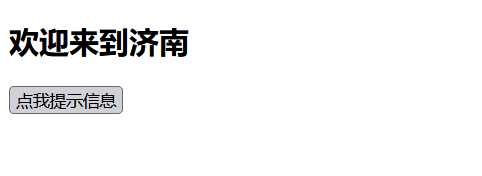
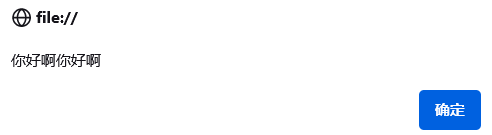
1.2 传入参数
1.2.1 调用时无参
<button v-on:click="showInfo"> 点我提示信息 </button>其他的地方不变,我们将方法设置参数
methods: {
showInfo(a,b,c,d) {
console.log(a,b,c,d)
}
}查看控制台,然后发现只有a有值,其他的b、c、d都是undefined

而a对应的值就是事件对象。
我们点了一个按钮,他们会帮我们调用函数,默认帮我们传了一个时间对象的参数event.
event.target表示拿到发生事件的事件目标,在这里也就是button按钮
event.target.innerText表示拿到button按钮中的元素
methods: {
showInfo(event) {
console.log(event.target.innerText)
}
}最重要的是,showInfo里面的this指代的也是Vue实例对象

下面两个传参方式其实是一个样子的,因为第一个button他也会默认给传event
<button v-on:click="showInfo"> 点我提示信息 </button> <button v-on:click="showInfo($event)"> 点我提示信息 </button>1.2.2 调用时传参
$event是一个关键词,解析下面的代码的时候会发现$event,就把$event传到showInfo2方法里面了
<button v-on:click="showInfo2($event,66)"> 点我提示信息 </button>传入时,我们调用showInfo2方法不仅要接收到event,也要接收到一个数值
showInfo2(event,number) {
alter("2.同学你好啊")
}1.2.3 细节问题
下面这段代码有一个细节的问题。
showInfo1与showInfo2最终也是在VM身上
new Vue({
el: "#root",
data: {
name:"济南"
},
//在这个地方能配置许多事件的回调
methods: {
showInfo1(event) {
console.log(event.target.innerText)
},
showInfo2(event,number) {
alter("2.同学你好啊")
}
},
})"name"与showInfo1、showInfo2的区别就是name做了数据代理,而我们的showInfo1、showInfo2没有做数据代理
"name"从根上说是来自"_data"里
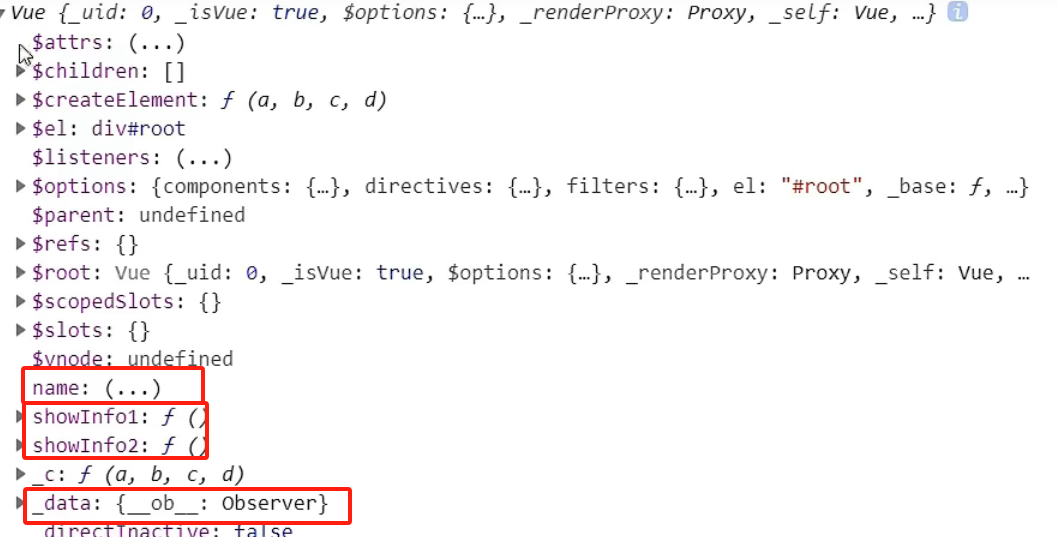
我们可以找到"name"的getter和setter,但是找不到showInfo1、showInfo2的

方法为什么不做数据代理?
name做数据代理时因为他的值会改变,但是我们的showInfo1、showInfo2方法写完就写完了,方法体的代码不会改,只等着被调用就好了
二、事件修饰符
2.1 prevent 阻止默认事件
准备好下面的代码
<!--准备好一个容器-->
<div id="root">
<a href="http://www.baidu.com" @click="showInfo">点我提示信息</a>
</div>
<script type="text/javascript">
//关闭开发环境时的生产提示
Vue.config.productionTip = false
new Vue({
el:"#root",
data:{
},
methods: {
showInfo(){
alert("同学您好")
}
},
})
</script>现在的页面情况是有一个超链接
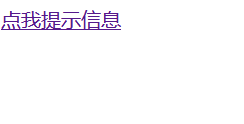
点击超链接后会有一个提示框
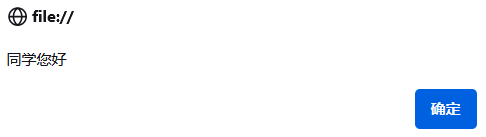
点击“确定”之后会跳转好href所指定的页面
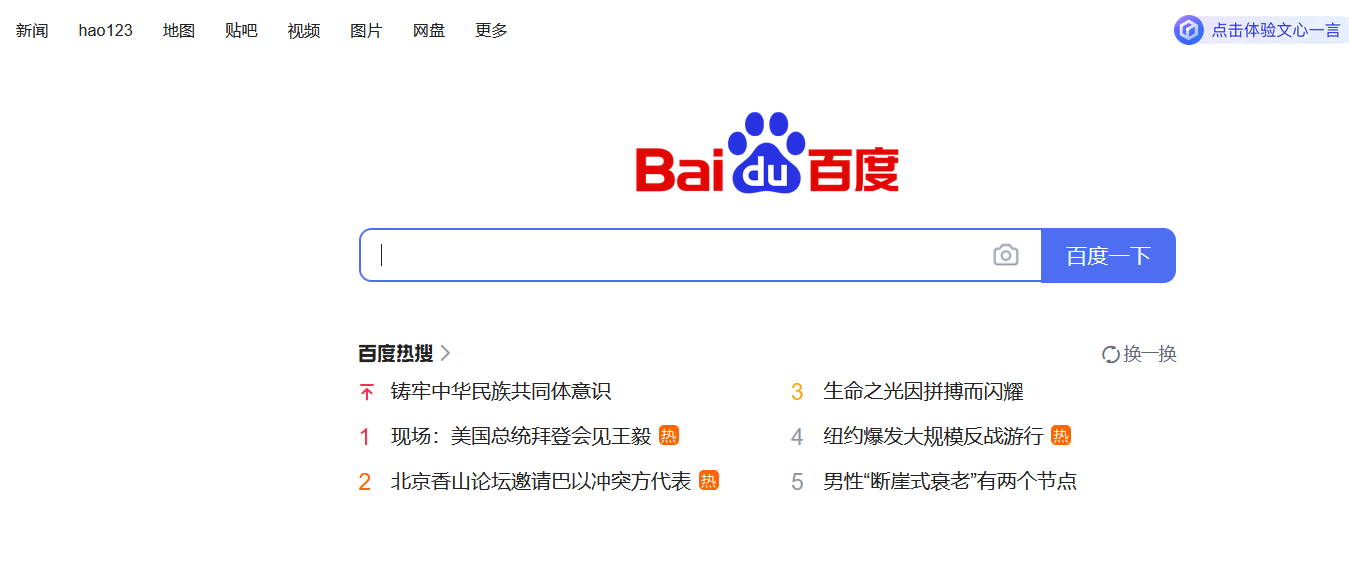
但是如果我们不想让a标签跳转到指定的地址,怎么办?
<div id="root">
<h2>欢迎来到{{name}}学习</h2>
<a href="http://www.atguigu.com" @click.prevent="showInfo">点我提示信息</a>
</div>此时当我们点击“确认”按钮之后,页面不会跳转到href指定的页面
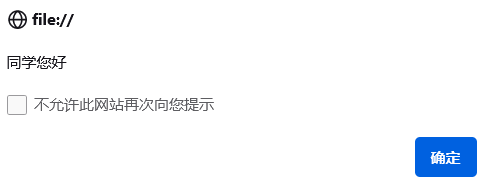
或者是使用下面的方式(使用的较少)
<a href="http://www.atguigu.com" @click="showInfo">点我提示信息</a> methods: {
showInfo(event){
alert("同学您好")
event.preventDefault();
}
},2.2 stop 阻止事件冒泡
<div class="demo1" @click="showInfo">
<button @click="showInfo">点我提示信息</button>
</div>当我们点击按钮一次的时候,页面会连续弹出两次弹框
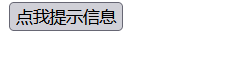

但是我们加上@click.stop之后,只会出现一次弹框
<!-- 阻止事件冒泡 -->
<div class="demo1" @click="showInfo">
<button @click.stop="showInfo">点我提示信息</button>
</div>正常情况下,当我们点击按钮的时候会出现两次弹窗(就我们上面这个代码而言),但是在实际操作中并没有出现两次弹窗(冒泡)
原因是@click.stop。当我们使用时,就阻止事件冒泡,我们点击按钮时,仅仅会出发按钮的弹窗,并不会触发div的弹窗。
那他是阻止的div的弹框还是button的?
showInfo1(event) {
alert("同学您好111")
event.preventDefault();
},
showInfo2(event) {
alert("同学您好222")
event.preventDefault();
}<div class="demo1" @click="showInfo1">
<button @click.stop="showInfo2">点我提示信息</button>
</div>弹出的是下面这个提示,说明阻止的是外面div的弹框
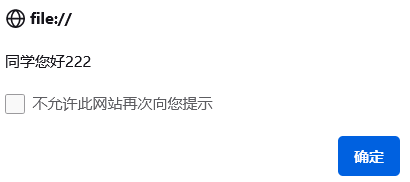
2.3 once 事件只触发一次
<!-- 事件只触发一次 -->
<button @click.once="showInfo">点我提示信息</button>我们单击按钮的时候,通常情况下不论我们点击几次,都会出现弹框,但是当我们加了@click.once之后,这个按钮只能单击一次,第二次及其以后不再出现弹窗
2.4 capture 事件捕获模式
JS中的事件流分为捕获阶段和冒泡阶段
下面两个div都能够响应点击事件
<!-- 事件的捕获模式 -->
<div class="box1" @click="showMsg(1)">
div1
<div class="box2" @click="showMsg(2)">
div2
</div>
</div>showMsg(number){
console.log(number)
}当我点击“div1”时,控制台输出“1”
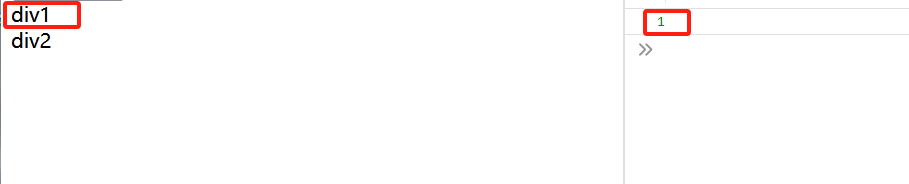
当我点击“div2”时,控制台输出先输出“2”,再输出“1”

如果我们将代码改成下面的样子,增加“capture”
<!-- 事件的捕获模式 -->
<div class="box1" @click.capture="showMsg(1)">
div1
<div class="box2" @click="showMsg(2)">
div2
</div>
</div>正常情况下, 是先捕获再冒泡,例如上面正常的代码中先捕获box1再捕获box2,之后box2冒泡再box1冒泡,控制台上先输出2再输出1
但是我们添加了@click.capture之后,我们会发现当我们在捕获box1的时候,也完成了box1的冒泡,最终控制台上的输出内容是先1再2
当我点击“div1”时,控制台输出“1”
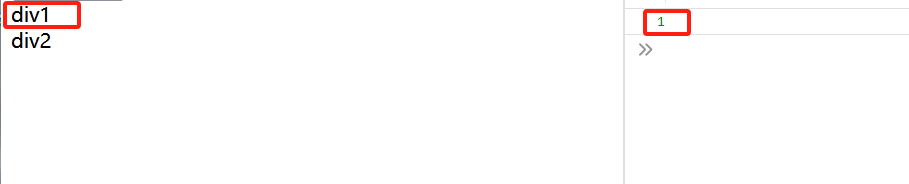
当我点击“div2”时,控制台输出先输出“1”,再输出“2”
2.5 self
self 只有event.target是当前操作的元素时才出发的事件
下面这段代码会先出button的弹框,会再弹出div的弹框,点击按钮会弹出两个框
<div class="demo1" @click="showInfo">
<button @click="showInfo">点我提示信息</button>
</div>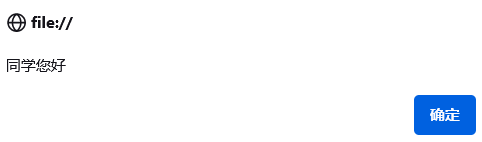
然后我们修改一下代码
<div class="demo1" @click="showInfo">
<button @click="showInfo">点我提示信息</button>
</div>showInfo(event) {
console.log(event.target)
},此时控制台会有两个提示,都是button,一个是button的,一个是div的
div的提示是冒泡冒上去的
event.target的结果是button很好理解,以为我们点击的就是button按钮

再修改一下代码
当我们添加.self的,我们再点击按钮,只会出现一个,那就是按钮所绑定的函数运行,上面那个div便不会再运行(这个.self也可以说变相的阻止了冒泡)
<div class="demo1" @click.self="showInfo">
<button @click="showInfo">点我提示信息</button>
</div>
2.6 passive
passive:事件的默认行为立即执行,无需等待事件回调执行完毕
<style>
.list {
width: 200px;
height: 200px;
background-color: peru;
overflow: auto;
}
li {
height: 100px;
}
</style> <ul @scroll="demo">
<li>1</li>
<li>2</li>
<li>3</li>
<li>4</li>
</ul>demo(){
console.log("滚动")
}当我们的滚动条滚动时,会触发demo函数
@scroll是滚动条滚动事件,当滚动条动时,就能触发

下面这个,只要鼠标的滚轮动,就能触发函数
触发流程:先滚动滚轮-->触发demo函数--->demo函数完成后再触发滚动条滚动效果
@wheel是滚轮滚动事件
<ul @wheel="demo">
<li>1</li>
<li>2</li>
<li>3</li>
<li>4</li>
</ul>下面这个代码后加了passive,当我们的demo函数没有执行完时,滚动条也会滑动
<ul @wheel.passive="demo">
<li>1</li>
<li>2</li>
<li>3</li>
<li>4</li>
</ul>三、键盘事件
keydown 按钮某个键时
keyup 抬起某个键时
3.1 演示
<input type="text" placeholder="按下回车提示输入" @keyup="showInfo">showInfo(event){
console.log(event.target.value)
}查看页面,在文本框中输入文字
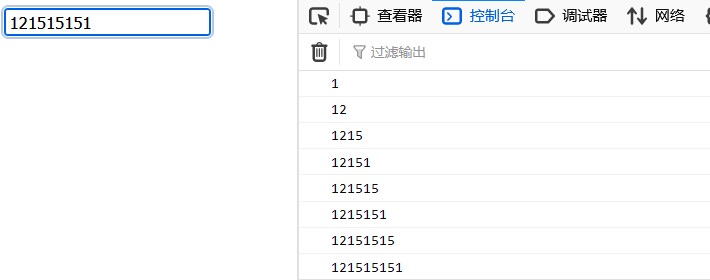
3.2 特定案件时触发函数
原始方法,我们一般不使用这种方式了
showInfo(e){
//为了不是每一个案件都能触发,我们规定只有回车才能触发
//回车的键盘码是13,当不是13的时候,就结束函数,不运行console
if(e.keyCode!==13)
return
console.log(e.target.value)
}如今的方式@keyup.enter,只有回车时才触发,
<input type="text" placeholder="按下回车提示输入" @keyup.enter="showInfo">showInfo(event){
console.log(event.target.value)
}这个enter就是别名,除此之外还有其他的
-
回车 enter,它真正的名字是Enter,enter只不过是Vue给其起的别名,以下七个也是这种情况
-
删除 delete(捕获“删除delete”和“退格backspace”键)
-
退出 esc
-
空格 space
-
换行 tab (特殊,必须配合keydown去使用,@keydown.tab)
-
上 up
-
下 down
-
左 left
-
右 right
-
Vue未提供别名的按键,可以使用按键原始的key值去绑定,但注意要转化为kebab-case(短横线命名,两个不同的单词之间用短横线连接)
假如按键名字叫CapsLock时,我们应该下面这个样子配置
@keyup.caps-lock="showInfo"-
怎么获取案件的编码和名字?
event.key是案件的名字,event.keyCode是案件的编码
showInfo(event.key,event.keyCode){ console.log(event.key) console.log(event.keyCode) }-
系统修饰键(用法特殊):ctrl、alt、shift、meta(win键)
这四个键配合keyup都是有问题的
①配合keyup使用:按下修饰键的同时,再按下其他键,随后释放其他键,事件才被触发
比如说我按下“ctrl”,再按下“y”,松手后才会触发事件
②配合keydown使用:正常触发事件
-
Vue.config.keyCodes.自定义键名 = 键码,可以去定制按键别名(不推荐)
@keyup.huiche="showInfo"Vue.config.keyCodes,huiche =13 //定义了一个别名按键 -






















 580
580











 被折叠的 条评论
为什么被折叠?
被折叠的 条评论
为什么被折叠?










